主页 > 打印机设置 > 使用打印机设置工具更改打印机设置(Windows) > 打印机设置工具的 P-touch Template 设置 (Windows)
打印机设置工具的 P-touch Template 设置 (Windows)
使用 P-touch Template 模式可使用连接到打印机的其他设备将数据插入到已下载模板的文本和条形码对象中。可用选配件和耗材可能因国家而有所不同。若要指定或更改 P-touch Template 功能,请使用打印机设置工具中的 P-touch Template 设置。
- P-touch Template 模式还兼容其他输入设备,如量表、试验机、控制器或可编程逻辑设备。
有关 P-touch Template 设置的更多信息

 P-touch 模板手册/指令参考(仅英语)。 可以从 Brother 技术服务支持网站(support.brother.com/manuals)下载最新的版本。
P-touch 模板手册/指令参考(仅英语)。 可以从 Brother 技术服务支持网站(support.brother.com/manuals)下载最新的版本。
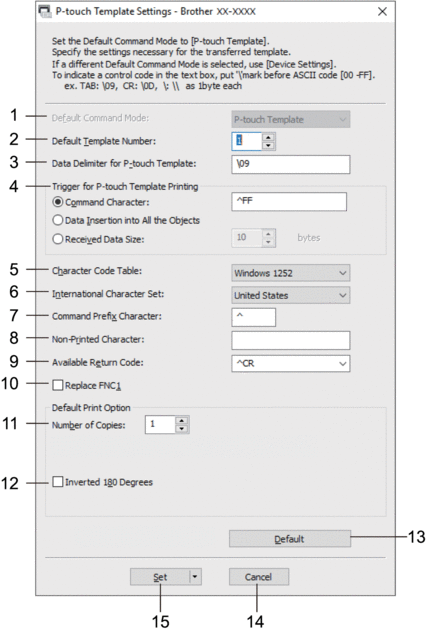
- Default Command Mode (默认命令模式)
- 将 P-touch Template 模式指定为默认模式。
- Default Template Number (默认模板编号)
- 选择打印机开机时设置的默认模板编号。如果不想将模板传输到打印机,请勿指定模板编号。
- Data Delimiter for P-touch Template (P-touch Template 的数据分隔符)
- 显示用于指示文件各数据组间界限的符号 (最多 20 个字符)。
- Trigger for P-touch Template Printing (P-touch Template 打印的触发条件)
- 从多个选项中指定开始打印的触发条件。
- Command Character (命令字符):接收到此处指定的命令字符时开始打印。
- Data Insertion into All the Objects (将数据插入所有对象):接收到最后一个对象的分隔符时开始打印。
- Received Data Size (接收的数据大小):接收到此处指定的字符数量时开始打印。但是,分隔符不计入字符数量。
- Character Code Table (字符代码表)
- 选择字符代码集中的一个。
- International Character Set (国际字符集)
- 列出特定国家的字符集。以下代码根据所选国家/地区而异:
- 23h 24h 40h 5Bh 5Ch 5Dh 5Eh 60h 7Bh 7Ch 7Dh 7Eh
- 更改字符

 P-touch 模板手册/指令参考(仅英语)。 可以从 Brother 技术服务支持网站(support.brother.com/manuals)下载最新的版本。
P-touch 模板手册/指令参考(仅英语)。 可以从 Brother 技术服务支持网站(support.brother.com/manuals)下载最新的版本。
- Command Prefix Character (命令前缀字符)
- 指定用于识别 P-touch Template 模式中所用命令的前缀字符代码。
- Non-Printed Character (非打印字符)
- 接收到数据时不打印此处指定的字符 (最多 20 个字符)。
- Available Return Code (可用返回代码)
- 在换行数据指示以下数据应移至文本对象中的下一行时,使用换行代码。选择四个换行代码中的一个或输入所需换行代码 (最多 20 个字符)。
- Replace FNC1 (替换 FNC1)
- 使用 FNC1 替换 GS 代码。
- Number of Copies (份数)
- 设置份数 (最多 99 份)。
- Inverted 180 Degrees (反转 180 度)
- 如果选中该复选框,则会在数据旋转 180 度后打印。
- Default (默认)
- 将 P-touch Template 设置对话框中的所有设置值恢复为默认值。
- Cancel (取消)
- 取消设置并关闭对话框。设置将保持不变。
- Set (设置)
- 向打印机应用这些设置。若要将指定的设置保存在命令文件中以备日后使用,请从下拉列表中选择Save in Command File (保存在命令文件中)命令。
保存的命令文件可与 USB 大量存储模式一起用于将设置应用于打印机。
本页上的信息对您有帮助吗?



